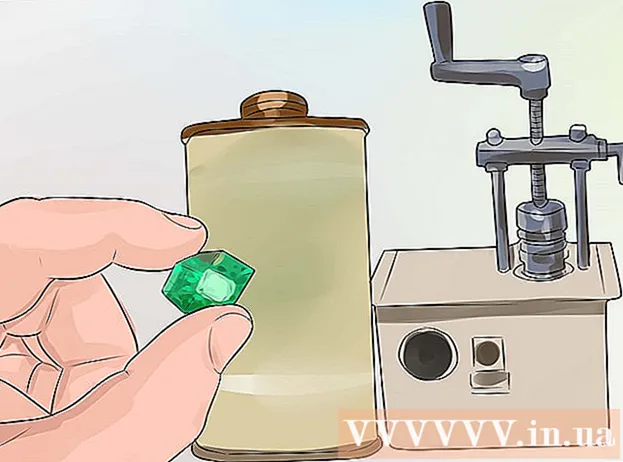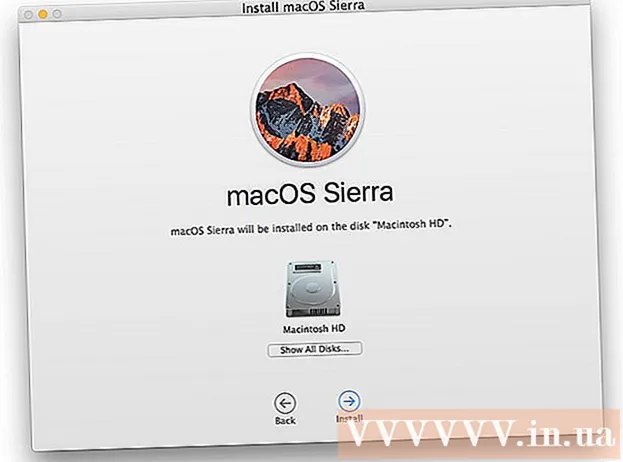Муаллиф:
Bobbie Johnson
Санаи Таъсис:
2 Апрел 2021
Навсозӣ:
1 Июл 2024

Мундариҷа
Дар ин мақола, шумо мефаҳмед, ки чӣ гуна матнро дар як хати каҷ дар Adobe Photoshop ҷойгир кунед, яъне чӣ тавр хам кардани матн.
Қадамҳо
Усули 1 аз 2: Истифодаи абзори қалам
 1 Файли Photoshop -ро кушоед ё эҷод кунед. Барои ин, тасвири кабудро бо ҳарфҳои "Ps" ду маротиба клик кунед, дар сатри меню дар болои экран "Файл" -ро клик кунед ва пас:
1 Файли Photoshop -ро кушоед ё эҷод кунед. Барои ин, тасвири кабудро бо ҳарфҳои "Ps" ду маротиба клик кунед, дар сатри меню дар болои экран "Файл" -ро клик кунед ва пас: - клик кунед "Кушодан" барои кушодани ҳуҷҷати мавҷуда;
- клик кунед "Нав" барои сохтани ҳуҷҷати нав.
 2 Асбоби қаламро пахш кунед. Ин тасвири нӯги қалами фаввора дар поёни панели асбобҳо дар тарафи чапи тиреза ҷойгир аст.
2 Асбоби қаламро пахш кунед. Ин тасвири нӯги қалами фаввора дар поёни панели асбобҳо дар тарафи чапи тиреза ҷойгир аст. - Ё танҳо клик кунед Пгирифтани асбоби Пен.
 3 Пахш кунед Ноҳиявӣ. Он дар менюи афтанда дар тарафи рости нишони қаламчаи фаввора дар кунҷи чапи болоии тиреза ҷойгир аст.
3 Пахш кунед Ноҳиявӣ. Он дар менюи афтанда дар тарафи рости нишони қаламчаи фаввора дар кунҷи чапи болоии тиреза ҷойгир аст.  4 Эҷоди як нуқтаи ибтидоӣ барои каҷ. Барои ин кор, дар ягон қабати қаблӣ клик кунед.
4 Эҷоди як нуқтаи ибтидоӣ барои каҷ. Барои ин кор, дар ягон қабати қаблӣ клик кунед.  5 Нуқтаи охири каҷро эҷод кунед. Барои ин кор, ба ҷои дигар дар қабати ҷорӣ клик кунед.
5 Нуқтаи охири каҷро эҷод кунед. Барои ин кор, ба ҷои дигар дар қабати ҷорӣ клик кунед. - Дар байни ду нуқта хати рост сохта мешавад.
 6 Нуқтаи лангар эҷод кунед. Барои ин кор, мобайни хати ростро клик кунед.
6 Нуқтаи лангар эҷод кунед. Барои ин кор, мобайни хати ростро клик кунед.  7 Хати ростро ба каҷ табдил диҳед. Пуч Ctrl (Windows) ё ⌘ (Mac OS X) -ро пахш кунед ва нуқтаи лангарро кашед, то хати каҷ (камон) -и дилхоҳатонро созед.
7 Хати ростро ба каҷ табдил диҳед. Пуч Ctrl (Windows) ё ⌘ (Mac OS X) -ро пахш кунед ва нуқтаи лангарро кашед, то хати каҷ (камон) -и дилхоҳатонро созед.  8 Воситаи матнро клик кунед. Ин тасвири T-шакл дар паҳлӯи асбоби қалам дар панели асбобҳо дар тарафи чапи равзана ҷойгир аст.
8 Воситаи матнро клик кунед. Ин тасвири T-шакл дар паҳлӯи асбоби қалам дар панели асбобҳо дар тарафи чапи равзана ҷойгир аст. - Ё танҳо клик кунед Т.барои гирифтани асбоби Type.
 9 Камонеро клик кунед, ки мехоҳед матн оғоз шавад.
9 Камонеро клик кунед, ки мехоҳед матн оғоз шавад.- Менюҳои афтанда дар тарафи чап ва маркази сатри болоиро барои интихоби ҳарф, услуб ва андоза истифода баред.
 10 Матни худро ворид кунед. Вақте ки шумо матнро ворид мекунед, он худро дар камони сохташуда ҷойгир мекунад.
10 Матни худро ворид кунед. Вақте ки шумо матнро ворид мекунед, он худро дар камони сохташуда ҷойгир мекунад.
Усули 2 аз 2: Истифодаи асбоби матни таҳрифшуда
 1 Воситаи матнро клик кунед. Ин тасвири T-шакл дар паҳлӯи асбоби қалам дар панели асбобҳо дар тарафи чапи равзана ҷойгир аст. Менюи афтанда кушода мешавад.
1 Воситаи матнро клик кунед. Ин тасвири T-шакл дар паҳлӯи асбоби қалам дар панели асбобҳо дар тарафи чапи равзана ҷойгир аст. Менюи афтанда кушода мешавад.  2 Пахш кунед Воситаи уфуқии матн. Он дар болои болои менюи афтанда ҷойгир аст.
2 Пахш кунед Воситаи уфуқии матн. Он дар болои болои менюи афтанда ҷойгир аст.  3 Тирезаро ду маротиба клик кунед. Ин корро дар ҷое ки матн хоҳад буд, иҷро кунед.
3 Тирезаро ду маротиба клик кунед. Ин корро дар ҷое ки матн хоҳад буд, иҷро кунед.  4 Барои хам шудан матнро ворид кунед.
4 Барои хам шудан матнро ворид кунед.- Менюҳои афтанда дар тарафи чап ва маркази сатри болоиро барои интихоби ҳарф, услуб ва андоза истифода баред.
 5 Пахш ☑️. Он дар тарафи рости болои тиреза аст.
5 Пахш ☑️. Он дар тарафи рости болои тиреза аст.  6 Асбоби таҳрифшудаи матнро клик кунед. Ин нишона дар болои тиреза аст ва ба "T" бо хати каҷ монанд аст.
6 Асбоби таҳрифшудаи матнро клик кунед. Ин нишона дар болои тиреза аст ва ба "T" бо хати каҷ монанд аст.  7 Эффектро интихоб кунед. Барои ин кор, дар менюи афтанда "Услуб" имконоти дилхоҳро клик кунед.
7 Эффектро интихоб кунед. Барои ин кор, дар менюи афтанда "Услуб" имконоти дилхоҳро клик кунед. - Ҳангоми интихоби услуб, матн тағир меёбад, то шумо тағиротҳои воридшударо бинед.
- Барои интихоби кунҷи амудӣ ё уфуқӣ имконоти уфуқӣ ва амудиро истифода баред.
- Барои муқаррар кардани миқдори curl барои матн, слайдери Curl -ро ба чап ё рост ҳаракат диҳед.
- Барои зиёд ё кам кардани гардиши матн слайдерҳои уфуқӣ ва таҳрифи амудиро таҳриф кунед.
 8 Пахш кунед Хубвақте ки анҷом ёфт.
8 Пахш кунед Хубвақте ки анҷом ёфт.